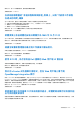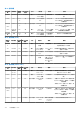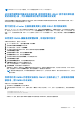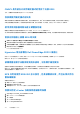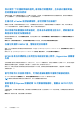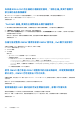Users Guide
Table Of Contents
- OpenManage Integration for VMware vCenter 4.3 版 Web 用戶端使用者指南
- 簡介
- 關於管理主控台
- 管理多個裝置
- 從 Web 用戶端存取 OpenManage Integration
- OpenManage Integration for VMware vCenter 授權
- VMware vCenter 的裝置組態
- 使用「基準」標籤
- 設定檔
- 清查和保固管理
- 事件、警報及健全狀況監控
- 關於韌體更新
- 機箱管理
- 部署 Hypervisor
- 關於主機、裸機和 iDRAC 相容性
- 安全性角色與權限
- 常見問題集 - FAQ
- 常見問題集 - FAQ
- 在 Google Chrome 中,「全部匯出」按鈕無法匯出為 .CSV 檔案
- 不相容的 vSphere 主機會顯示不正確的 iDRAC 授權類型和說明
- Dell 供應商並未顯示為健康狀況更新供應商
- 在 ESXi 5.x 主機上執行韌體更新工作時,清查工作會失敗
- 由於無效或未知的 iDRAC IP,導致主機清查或測試連線失敗。
- 在執行修復不相容 vSphere 主機精靈時,某個特定主機的狀態會顯示為「不明」
- 在登錄 OMIVV 應用裝置時所獲指派的 Dell 權限,不會在取消登錄 OMIVV 後移除
- 在嘗試以嚴重性類別篩選時,OMIVV 並未顯示所有相關記錄
- 我該如何解決因 VMware 憑證發行單位 (VMCA) 所導致的錯誤代碼 2000000
- 我已將應用裝置重設為原廠設定,但是在系統管理主控台中,更新儲存庫路徑卻沒有設定為預設路徑
- 從「工作佇列」頁面選取時,保固和清查排程未套用到所有的 vCenter
- 如果在 OMIVV 變更 DNS 設定後,vCenter Web 用戶端出現 Web 通訊錯誤,我該如何做
- 若瀏覽到其他頁面再返回「設定」頁面,「設定」頁面就無法載入
- 在初始組態精靈的「清查排程與保固排程」頁面上,出現「不能將工作排程在過去的時間」錯誤
- 韌體頁面上有些韌體的安裝日期顯示為 1969 年 12 月 31 日
- 連續全域重新整理會在最近的工作視窗中擲出例外。
- 使用 IE 10 時,為什麼有些 Dell 畫面的 Web 用戶端 UI 會扭曲
- 我已向 vCenter 成功登錄外掛程式,但在 Web 用戶端上看不到 OpenManage Integration 圖示
- 即使儲存庫中有所選第 11 代系統的套件組合,韌體更新卻顯示沒有套件組合可供韌體更新使用
- 如果應用裝置 IP 和 DNS 設定被覆寫為 DHCP 值,則應用裝置重新開機之後,DNS 組態設定會還原為原始設定,為什麼?
- 不支援使用 OMIVV 來更新搭載 13.5.2 版韌體的 Intel 網路卡
- 由於 DUP 的分段需求,而無法使用 OMIVV 將 Intel 網路卡從 14.5 或 15.0 更新至 16.x
- 使用無效的 DUP 來更新韌體時,雖然 LC 內的工作狀態顯示為「失敗」,但是 vCenter 主控台上的硬體更新工作狀態卻不是失敗,也不是逾時數小時。為什麼會這樣
- 為什麼系統管理入口網站顯示無法連線的更新儲存庫位置
- 為什麼執行一對多韌體更新時,系統沒有進入維護模式
- 有些電源供應器狀態已變成「嚴重」,機箱全域健全狀況卻仍然顯示為「健全」
- 在系統概觀頁面的處理器檢視中,處理器版本顯示為「不適用」
- OMIVV 在連結模式中是否支援 vCenter
- OMIVV 有哪些必要的連接埠設定
- 成功套用硬體設定檔或系統設定檔 (相同使用者在 iDRAC 使用者清單有變更的新認證) 後,用於裸機探索的使用者密碼沒有變更
- 看不到列在 vCenter 主機與叢集頁面上的新 iDRAC 版本詳細資料
- 如何使用 OMSA 模擬溫度硬體故障,來測試事件設定
- 我明明已將 OMSA 代理程式安裝在 OMIVV 主機系統上了,卻還是收到錯誤訊息,說 OMSA 尚未安裝。
- OMIVV 是否能在已啟用鎖定模式的情況下支援 ESXi
- 我試圖使用鎖定模式卻失敗
- 使用參照伺服器時無法建立硬體設定檔
- 嘗試在伺服器上部署 ESXi 時失敗
- Hypervisor 無法部署在 Dell PowerEdge R210 II 機器上
- 部署精靈在顯示自動探索到的系統時,沒有顯示機型資訊
- NFS 共用是使用 ESXi ISO 加以設定,但是部署卻失敗,而且出現共用位置裝載錯誤
- 我要如何從 vCenter 強制移除虛擬應用裝置
- 在立即備份畫面輸入密碼時收到錯誤訊息
- 在 vSphere Web 用戶端按一下「Dell 伺服器管理 Portlet」或 Dell 圖示,結果傳回 404 錯誤
- 韌體更新失敗時該怎麼辦
- vCenter 登錄失敗時該怎麼辦
- 連線設定檔測試認證時效能緩慢或沒有回應
- OMIVV 是否支援 VMware vCenter Server 應用裝置
- 我已使用「下次重新開機時套用」選項執行韌體更新,且系統已重新開機,但韌體層級卻沒有更新
- 主機已從 vCenter 樹狀結構移除,卻仍然顯示在機箱下
- 我已將應用裝置重設為原廠設定,但是在系統管理主控台中,更新儲存庫路徑卻沒有設定為預設路徑
- 在備份及還原 OMIVV 後,警報設定沒有還原
- NPAR 若是在目標節點上啟用但在系統設定檔上停用,Hypervisor 部署會失敗
- 當可用版本比目前版本舊時,可用的虛擬裝置版本會顯示錯誤的資訊
- 當新增具有 Express 授權的第 12 代裸機伺服器時,會擲出 267027 例外狀況
- 在第 14 代上部署 OS 期間,硬體設定檔會因 iDRAC 錯誤而套用失敗
- 當 Proxy 設定有網域使用者驗證時,OMIVV RPM 升級會失敗
- 無法套用 FX 機箱中有 PCle 卡的系統設定檔
- 漂移偵測針對 FX 機箱裝有 PCIe 卡的模組化伺服器顯示為不合規
- 當 iDRAC 未填入所選 NIC 的 MAC 位址時,無法在 PowerEdge 伺服器上部署作業系統
- 部署作業系統時,在未重新啟動主機的情況下,無法套用硬體設定檔,也無法設定開機順序
- 為具備 ESXi 6.5U1 的主機建立連線設定檔時,「選取主機」頁面不會顯示該主機的產品服務編號
- 「Dell EMC 機箱」頁面的左導覽窗格未顯示機箱物件
- 在備份並從舊版 OMIVV 還原至較新 OMIVV 版本後,Dell 圖示沒有顯示
- 使用 OMIVV 進行某些 iDRAC 韌體版本的升級或降級時,即使實際韌體更新已成功,OMIVV 仍可能指出工作已失敗。
- 當伺服器處於 UEFI 模式並啟用安全開機功能時,部署工作會失敗
- 在叢集層級設定系統鎖定模式時,有時會出現「未成功清查叢集下的任何主機」訊息
- 有時在 OMIVV 設備的 RPM 升級之後,在 vCenter 最近的工作中檢視記錄時會看到多個項目。
- 裸機部署問題
- 常見問題集 - FAQ
- 相關說明文件
- 系統專有屬性
- 自訂屬性
- 其他資訊
- 元件與基準版本比較表
6. 輸入擴充碼,取消登錄 com.dell.plugin.OpenManage_Integration_for_VMware_vCenter_WebClient,然後按一下叫用方式。
7. 在 vSphere Web 用戶端中關閉 OMIVV,並加以刪除。取消登錄機碼必須用於 Web 用戶端。
在立即備份畫面輸入密碼時收到錯誤訊息
如果您使用的是低解析度的顯示器,則在「立即備份」視窗中不會看到「加密密碼」欄位。您必須向下捲動頁面,才能輸入加密密碼。
在 vSphere Web 用戶端按一下「Dell 伺服器管理 Portlet」或 Dell 圖示,
結果傳回 404 錯誤
請檢查 OMIVV 裝置是否在執行中;如果沒有,請從 vSphere Web 用戶端重新啟動它。然後等候幾分鐘,待虛擬裝置 Web 服務啟動
之後,再重新整理頁面。如果錯誤持續發生,請嘗試在命令列使用 IP 位址或完整網域名稱來 Ping 應用裝置。如果 Ping 無法解決問
題,請查看您的網路設定,確認它們是正確的。
韌體更新失敗時該怎麼辦
檢查虛擬裝置記錄,看看工作是否已經逾時。如果是,則必須透過正常關機再開機來重設 iDRAC。系統啟動並執行後,請執行清查
或使用韌體標籤,看看是否有順利更新。
vCenter 登錄失敗時該怎麼辦
vCenter 註冊可能會因為通訊問題而失敗,因此發生這類問題時,解決方法之一就是改用靜態 IP 位址。若要使用靜態 IP 位址,請在
OpenManage Integration for VMware vCenter 的「主控台」標籤中選取設定網路 > 編輯裝置,然後輸入正確的閘道和 FQDN (完整的網
域名稱)。接著在「編輯 DNS 組態」底下,輸入 DNS 伺服器名稱。
註: 請確認虛擬裝置可以解析您所輸入的 DNS 伺服器。
連線設定檔測試認證時效能緩慢或沒有回應
伺服器上的 iDRAC 只有一個使用者 (例如,只有
根使用者
),而該使用者處於停用狀態,或所有使用者都處於停用狀態。與處於停用
狀態的伺服器通訊會導致延遲。若要解決這個問題,您可以修正伺服器的停用狀態,或重設伺服器上的 iDRAC,將根使用者重新啟
用到預設設定。
若要修正停用狀態的伺服器:
1. 打開「機箱管理控制器」主控台,選取停用的伺服器。
2. 若要自動開啟 iDRAC 主控台,請按一下啟動 iDRAC 圖形化使用者介面 (GUI)。
3. 導覽至 iDRAC 主控台中的使用者清單,然後按以下其中一項:
● iDRAC6:選取 iDRAC 設定 > 「網路/安全性」標籤 > 「使用者」標籤。
● iDRAC7:選取 iDRAC 設定 > 「使用者」標籤。
● iDRAC8:選取 iDRAC 設定 > 「使用者」標籤。
4. 若要編輯設定,在使用者 ID 欄位中,按一下管理 (根) 使用者的連結。
5. 按一下設定使用者,然後按一下下一步。
6. 在所選使用者的使用者組態頁面中,選取「啟用使用者」旁的核取方塊,然後按一下套用。
OMIVV 是否支援 VMware vCenter Server 應用裝置
支援,OMIVV 自 v2.1 開始便支援 VMware vCenter Server 應用裝置。
常見問題集 - FAQ 137